In AceMovi gibt es viele Filter, die Sie verwenden können, um Ihr Video ansprechender zu gestalten.
Um Filter/Overlays zu einem Videoclip hinzuzufügen, können Sie auf die Option Effekte ![]() in der linken Seitenleiste klicken. Wählen Sie einen Filter oder ein Overlay aus den Voreinstellungen aus und ziehen Sie es auf das Video in der Zeitleiste.
in der linken Seitenleiste klicken. Wählen Sie einen Filter oder ein Overlay aus den Voreinstellungen aus und ziehen Sie es auf das Video in der Zeitleiste.
Um Filter oder Overlays aus Ihrem Projekt zu entfernen, haben Sie drei Möglichkeiten.
Erstens können Sie auf den Filter oder das Overlay klicken und das Symbol Löschen" ![]() in der Symbolleiste drücken.
in der Symbolleiste drücken.
Zweitens: Klicken Sie mit der rechten Maustaste auf den Filter/die Überlagerung in der Zeitleiste und wählen Sie die Option Löschen.
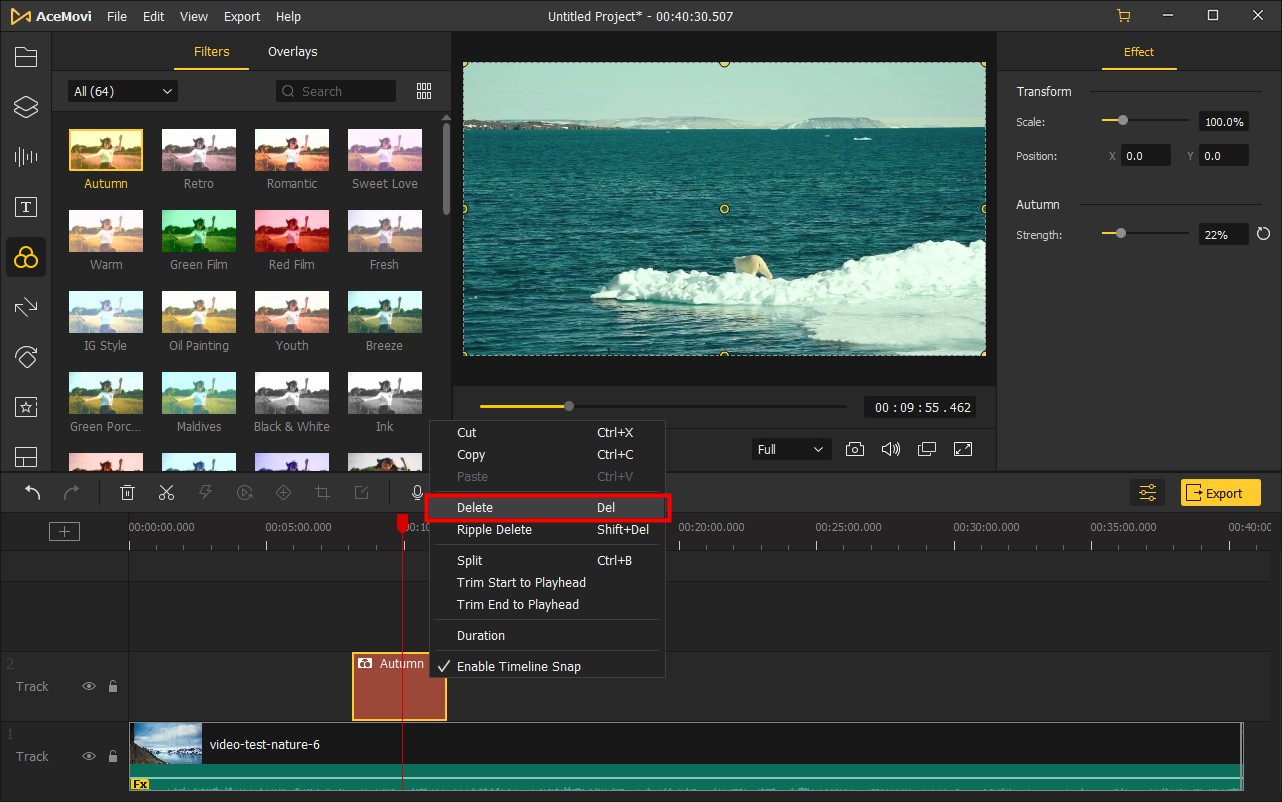
Drittens: Klicken Sie auf den Filter/das Overlay, den/das Sie entfernen möchten, und drücken Sie die Löschtaste auf Ihrer Tastatur.
Sobald der Filter oder das Overlay angewendet wird, beträgt seine Dauer standardmäßig 5 Sekunden. Um seine Dauer zu verlängern oder zu verkürzen, können Sie seinen Rand in der Zeitleiste ziehen. Oder klicken Sie mit der rechten Maustaste auf den Filter-/Overlay-Effekt und wählen Sie im Menü Dauer aus. Geben Sie die Dauer für den Effekt nach Belieben ein.
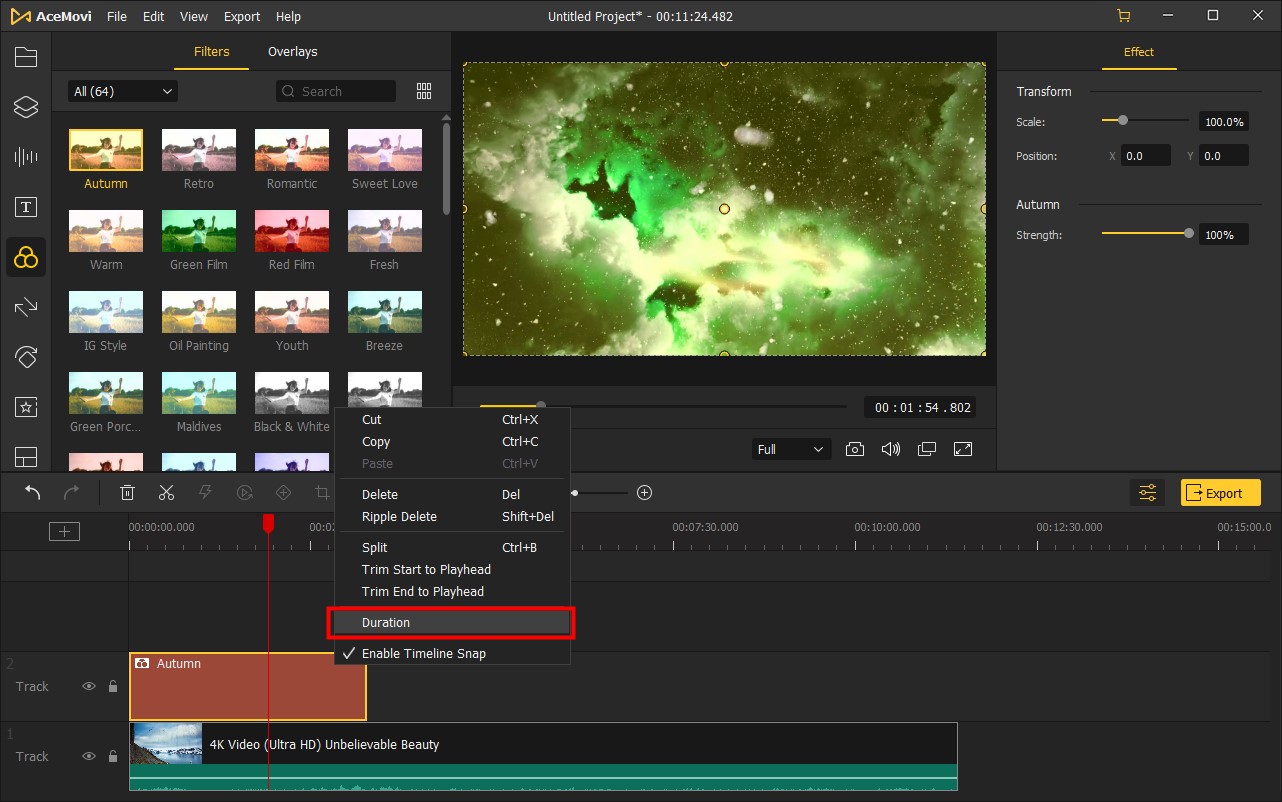
Um die Deckkraft von Filter-/Overlay-Effekten anzupassen, können Sie auf den Filter oder das Overlay in der Zeitleiste klicken und auf das Symbol Eigenschaften ![]() drücken. Bewegen Sie unter der Registerkarte Bild" den Schieberegler, um die Transparenz von 100 auf 0 zu ändern."
drücken. Bewegen Sie unter der Registerkarte Bild" den Schieberegler, um die Transparenz von 100 auf 0 zu ändern."
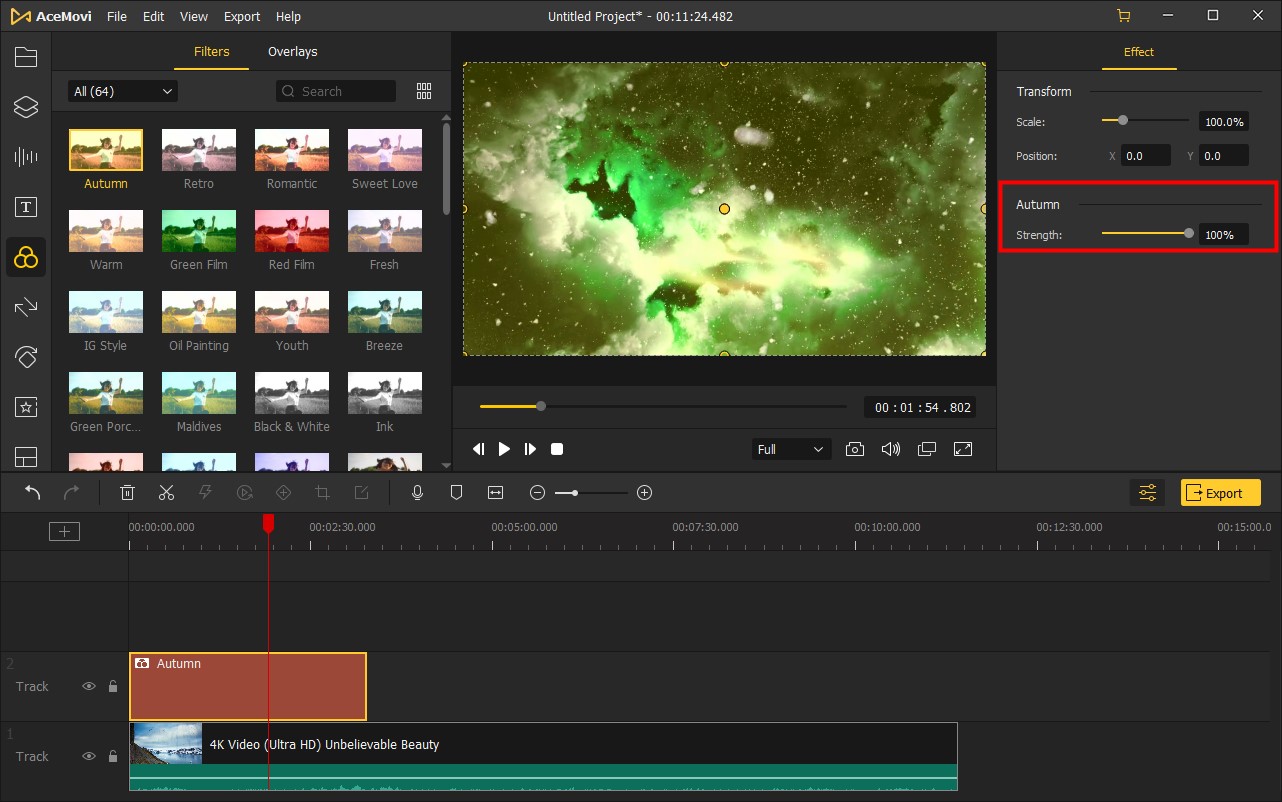
Im Bearbeitungsfenster Ihres Filter/Overlay-Attributs können Sie auch die Farbe des Effekts anpassen. Wechseln Sie auf die Registerkarte Farbe" und ziehen Sie den Schieberegler, um die Helligkeit, die Sättigung, den Kontrast und den Farbton anzupassen, bis Sie damit zufrieden sind."